Включения беспроводного интернета на ноутбуках Acer: Aspire и Nitro
Современные ноутбуки оснащены встроенным Wi-Fi модулем, с помощью которого пользователь сможет выходить в интернет. В данной статье будет рассказано, как включить Wi-Fi на ноутбуке Acer, если он по каким-то причинам отключился или деактивирован.
Внешний вид ноутбука AcerПредварительные действия перед активацией Wi-Fi на ноутбуке Acer
Обычно Wi-Fi на Acer можно активировать непосредственно из интерфейса операционной системы после первого запуска лэптопа. Однако, если этого сделать не получается, то можно поочередно попробовать несколько вариантов решения проблемы. О них будет рассказано далее.
Для упрощения восприятия информации, в статье используются сокращения: ПКМ — это правая кнопка «мышки», а ЛКМ, соответственно, левая.
Проверка актуальности драйверов через «Диспетчер устройств»
За стабильность работы Wi-Fi адаптера отвечает сетевой драйвер. Чтобы проверить его работоспособность, надо проделать следующие манипуляции:
- Кликнуть ПКМ по значку «Мой компьютер» на рабочем столе и нажать по строке «Свойства».

- В левой части открывшегося окошка нажать по варианту «Диспетчер устройств» ЛКМ.
- В списке параметров развернуть раздел «Сетевые адаптеры», кликнув по стрелочке рядом.
- Найти вкладку «Wireless» и проанализировать ее состояние. Если рядом с названием модуля стоит желтый знак восклицания, то он работает некорректно. Для устранения проблемы, в первую очередь, необходимо скачать актуальную версию драйверов со странице на официальном сайте производителя своего ноутбука Acer.
- Обновить драйвер. О том, как это сделать правильно, будет рассказано в следующем разделе статьи.
Обратите внимание! Если рядом с названием беспроводного адаптера в диспетчере устройств находится серая стрелочка, значит модуль Wi-Fi отключен, и его надо запустить. Для этого достаточно кликнуть ПКМ по названию адаптера и в окне контекстного типа кликнуть по строчке «Включить».
Включение Wi-Fi адаптера через диспетчер устройствСкачивание драйверов для Acer с официального сайта
Данный метод предполагает ручную установку драйверов для ноута.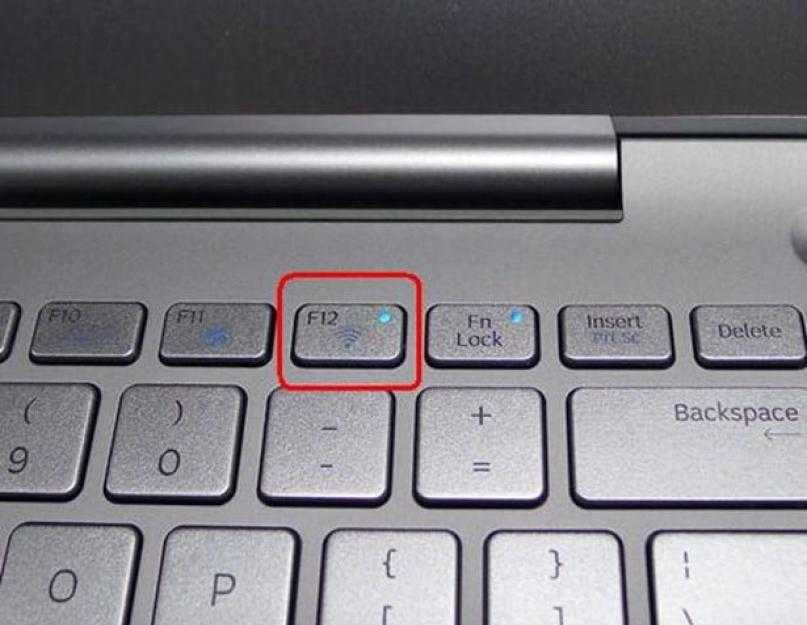 Чтобы реализовать такой способ, достаточно проделать ряд шагов по инструкции:
Чтобы реализовать такой способ, достаточно проделать ряд шагов по инструкции:
- Зайти на официальный сайт своего ноутбука в интернете. Адрес ресурса прописан в руководстве для пользователя, которое поставляется в комплекте с аппаратом, или на его обратной стороне.
- На сайте Acer надо развернуть вкладку «Драйверы и руководства».
- В центральной части окошка ввести серийный номер модуля ПК. С данной информацией также можно ознакомиться на обратной стороне портативного компьютера. Если сведения об «SNID» отсутствуют, то можно скачать специализированную утилиту, которая автоматически определит номер ноута.
- Можно воспользоваться альтернативным вариантом поиска модели Acer. Для этого в поле «Категория» выбрать тип своего устройства. Чаще всего, это будет «ЛЭПТОП». В разделе «Серия» щелкнуть по соответствующему варианту из списка, а в подразделе «Модель» указать конкретную модель ПК. После проведения этих манипуляций пользователь окажется на странице своего ноута Acer.

- Убедиться, что загруженная страница действительно соответствует модели ноутбука. Сверху отобразившегося окошка будет изображение компьютера. В разделе «Сведения о продукте» можно сверить информацию о технических характеристиках устройства.
- В разделе «Драйверы» найти строчку «Wireless LAN Driver» и нажать по кнопке «Загрузить», расположенной справа.
- Дождаться завершения скачивания ПО и запустить архив с файлами из меню загрузок на компьютере.
- В архиве левой клавишей манипулятора два раза щёлкнуть по файлу «Setup.exe».
- В окне инсталляции следовать простым инструкциям установщика, нажимая несколько раз по кнопке «Далее».
- Начнётся процесс установки драйвера на сетевой адаптер, по окончании которого пользователю останется только кликнуть по кнопке «Готово».
Важно! После выполнения описанных выше действий потребуется перезапустить ноутбук, чтобы подтвердить внесенные изменения.
Скачивание драйверов для Acer с официального сайтаБыстрое подключение
После активации беспроводного интернета на ноутбуке Acer надо будет выбрать точку доступа Wi-Fi и подключиться к ней. Данный процесс подразделяется на следующие этапы:
Данный процесс подразделяется на следующие этапы:
- Включить ноутбук.
- Нажать ЛКМ по значку сети в трее панели задач в правой нижней части экрана.
- Развернётся окно с названиями всех точек доступа, расположенных поблизости к ноуту.
- Кликнуть ЛКМ по названию нужной сети, а затем щелкнуть по слову «Подключение».
- Ввести пароль для точки доступа. Это ключ безопасности, который защищает сеть Wi-Fi от несанкционированного доступа.
- Дождаться завершения подключения и проверить результат. Вай-фай должен заработать, а рядом с названием выбранной точки доступа появится несколько вертикальных полос, антенн.
Для справки! В настройках беспроводной сети можно активировать функции автоматического подключения, установив галочку рядом с соответствующей строчкой, чтобы не вводить пароль каждый раз после включения ПК.
Как подключить вай-фай на ноутбуке Асер кнопкой
На клавиатуре некоторых моделей ноутов есть специальная клавиша, отвечающая за активацию/деактивацию беспроводного интернета. Бренд Асер не стал исключением, здесь разработчики тоже использовали такой подход.
Бренд Асер не стал исключением, здесь разработчики тоже использовали такой подход.
Действия по включению Wi-Fi кнопкой будут отличаться в зависимости от конкретной модели ПК. Далее будут рассмотрены самые популярные модели ноутбуков Acer.
Aspire
У данной серии ноутбуков Acer клавиша для запуска вай-фай может располагаться либо сверху над основной клавиатурой, либо на боковой стороне корпуса. Эту кнопку легко узнать в перечне специальных клавиш. На ней изображены так называемые антенны, отражающие качество сигнала.
Чтобы запустить Wi-Fi на Acer Aspire, необходимо один раз нажать по данной клавише с клавиатуры устройства вручную. Когда адаптер заработает, на самой кнопке загорится белый LED индикатор.
Дополнительная информация! После выключения технологии беспроводной передачи данных LED индикатор на кнопке заморгает красным цветом.
Кнопка для активации Wi-Fi на ноутбуке Acer AspireNitro
Практически на всех моделях Acer Nitro вай-фай можно запустить механически, нажав на кнопку F3 с клавиатуры аппарата. Именно на этой клавише расположен значок антенны вай-фай сигнала.
Именно на этой клавише расположен значок антенны вай-фай сигнала.
Если функцию не получается активировать данным способом, то нужно проверить ее текущее состояние в BIOS. Возможно, активировать Wi-Fi удастся путем переключения ползунка в БИОС.
Активация вай-фай сети на ноутбуках Асер средствами ОС Windows
Включать беспроводной интернет на ноутбуке рассматриваемого производителя можно непосредственно с помощью встроенных в операционную систему средств. Существует несколько распространённых способов выполнения поставленной задачи. В следующих подразделах будут рассмотрены самые простые и эффективные из них.
Как подключить ноутбук Acer к Wi-Fi с рабочего стола Виндовс
Чтобы активировать Wi-Fi модуль данным способом, необходимо проделать следующие манипуляции по алгоритму:
- Кликнуть ПКМ по иконке сети в трее панели задач компьютера,
- В небольшом окошке контекстного типа нажать по варианту «Центр управления сетями и общим доступом».
- В колонке слева открывшегося окошка найти пункт «Изменение параметров адаптера» и кликнуть по нему один раз левой клавишей манипулятора.

- В типе беспроводного подключения найти название своего адаптера и щелкнуть по нему правой кнопкой мышки.
- В контекстном меню на ноутбуке нажать по слову «Включить».
- Дождаться завершения активации сети вай-фай и проверить результат. Если вертикальные полоски рядом с названием адаптера загорелись зелёным цветом, значит, устройство работает исправно, и пользователь может подключаться к нужному соединению.
- Если адаптер не включится, то, в первую очередь, следует перезагрузить компьютер или настроить его самостоятельно. Это даст максимальный результат.
Обратите внимание! Существует более сложный способ включения Wi-Fi сети на ноутбуках от производителя Aceр. Этот метод будет рассмотрен далее для полного понимания темы.
Активация вай-фай сети в WindowsКак включить вай-фай на ноутбуке Асер через панель управления
В любой версии операционной системы Windows есть встроенная оснастка под названием «Панель управления», через которую можно управлять работой компьютера, активируя и деактивируя некоторые компоненты, подключать телефон через провод.
Чтобы включить модуль Wi-Fi на ноуте Асеr через это встроенное приложение, надо выполнить ряд действий по алгоритму:
- Открыть меню «Пуск» и в поисковой строке снизу прописать фразу «Панель управления».
- В отобразившемся списке параметров найти раздел «Центр управления сетями и общим доступом» и нажать по нему один раз ЛКМ для перехода. Для удобства поиска компонентов в поле «Категория» рекомендуется выставить отображение в виде мелких значков.
- Аналогичным образом найти свой вай-фай адаптер, который, скорее всего, будет называться как «Беспроводная сеть», а затем щелкнуть по нему правой клавишей манипулятора.
- В контекстном меню нажать по варианту «Включить» и проверить результат.
Применение специальных приложений от разработчика
На ноутбуках Acer Nitro часто стоит предустановленный софт, отвечающий за активацию и деактивацию Wi-Fi. Чтобы включить функцию, достаточно запустить эту программу и перевести ползунок в соответствующее положение.
Важно! Подобный софт есть в открытом доступе в интернете, откуда его можно беспрепятственно скачать и заставить адаптера включаться.
Приложение Acer для активации Wi-FiТаким образом, включать вай-фай на ноутбуках от компании Acer можно несколькими способами. Самые распространённые были рассмотрены выше. Для полного понимания темы необходимо внимательно ознакомиться с представленной информацией.
Включить Wifi на Ноутбуке Без Клавиатуры. Проверка драйверов
- Дважды щелкните по беспроводному соединению, чтобы открыть окно настройки его параметров.
- Кликните по ссылке «Изменить порядок предпочтения».
- Выберите пункт «Сеть по точке доступа» и установите отметку «Автоматическое подключение».
Процесс обнаружения и подключения ноутбука к сети Wi-Fi, а также создания беспроводной точки доступа может выполняться при помощи специализированного софта.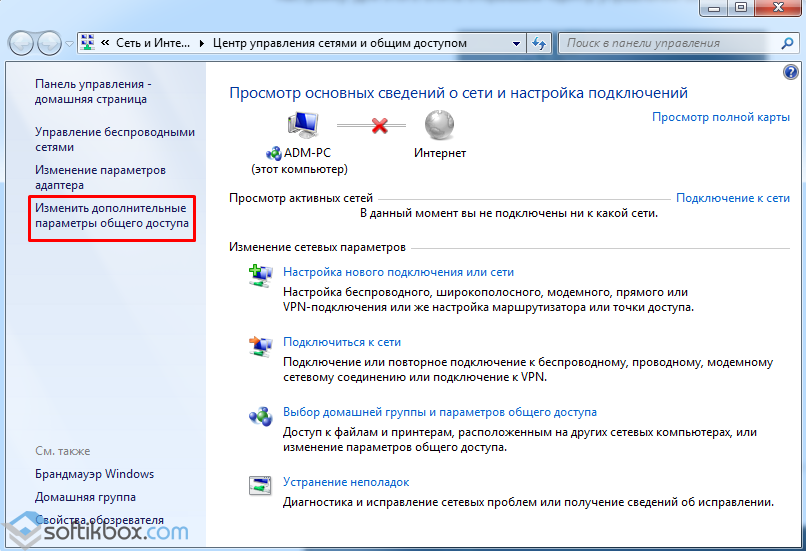 При использовании внешнего Wi-Fi адаптера включать его аппаратным способом не нужно, он активируется автоматически после того, как будет подключён к ноутбуку.
При использовании внешнего Wi-Fi адаптера включать его аппаратным способом не нужно, он активируется автоматически после того, как будет подключён к ноутбуку.
Есть еще одна очень неприятная поломка ноутбуков — звук. Практически все популярные способы по устранению этой проблемы читайте в нашей статье «Не работает звук на ноутбуке«.
Причин, по которым может не работать Wi-Fi на самом деле не так уж и много. Самая неприятная из них –
Другие распространенные причины неработоспособности Wi-Fi не так страшны. Возможно, он просто выключен или на него не установлены драйвера. А может быть проблема вовсе не в ноутбуке, а в Wi-Fi роутере. Да, такое тоже очень часто бывает. Ну что же, давайте разбираться по порядку.
Мнение эксперта
Чоповец Владимир Петрович, специалист по ремонту ноутбуков
Если у вас не получается разобраться самостоятельно, пишите мне, я помогу!
Задать вопрос эксперту
Для верности лучше сходить на официальный сайт производителя ноутбука и найти последнюю версию драйвера модуля беспроводной сети для вашей модели.
Как включить WiFi на ноутбуке Lenovo, Asus, HP и других марок в Windows
Включение Wi-Fi на ноутбуке
В зависимости от модели ноутбука Wi-Fi можно включить по-разному. Самый распространенный способ – это комбинация клавиш Fn+F(1-12). Например, на моем ноутбуке Acer это комбинация Fn+F3, у вас может быть другая. Ищите ту кнопку F в самом верхнем ряду клавиатуры, на которой нарисована антенна.
Что предпочитаете: стационарный компьютер или ноут?
КомпьютерНоут
На некоторых ноутбуках для включения WiFi предусмотрена специальная кнопка на корпусе. Поищите слева, справа или снизу, там, где батарея. Тоже будет характерный для WiFi значок антенны.
Есть еще третий способ включить Wi-Fi на ноутбуке или компьютере. Для этого вам нужно попасть в диспетчер устройств (через свойства компьютера). Там найдете пункт «сетевые адаптеры». Ищите характерные для Wi-Fi цифры 802,11 или IEEE 802.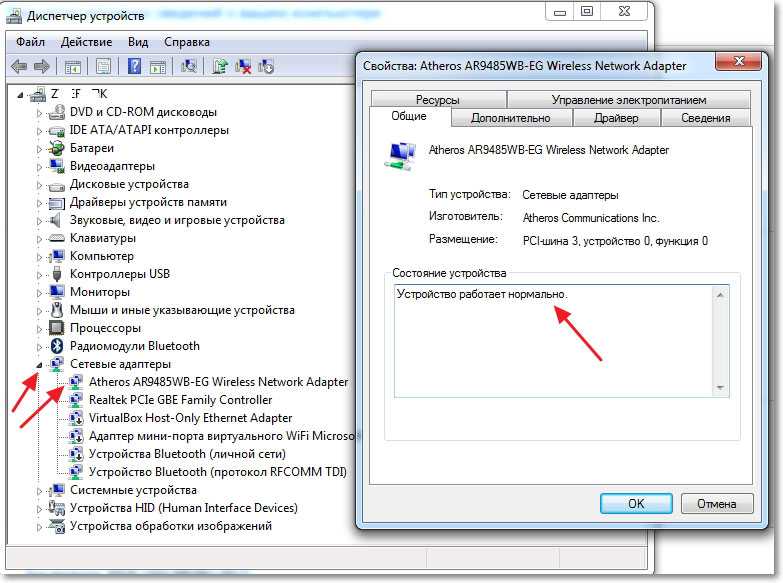 11. Это стандарты Wi-Fi.
11. Это стандарты Wi-Fi.
Когда найдете, кликайте по этому устройству правой кнопкой мыши и в открывшемся меню нажмите «Задействовать». Если Wi-Fi уже включен, то вместо «Задействовать» будет пункт «Отключить». Ну, там разберетесь.
Когда вход в интернет защищен паролем, то его нужно будет вводить каждый раз. Затем система запросит разрешение на групповое использование. Например, для всех домашних гаджетов (телефона, планшета, телевизора и т. д.). Ответить можно по своему усмотрению. Есть модели ноутбуков, в которых предусмотрена отдельная кнопка активации Wi-Fi на корпусе устройства в старых моделях это может быть ползунок. Если пароль будет введен правильно, то перед вами появится окно с вопросом Вы хотите разрешить другим компьютерам и устройствам в этой сети обнаруживать ваш ПК.
Настройки Вай-Фай в зависимости от ОС
Теперь поговорим о тех методах включения, которые являются внутрисистемными. Попросту, как включить соединение с беспроводной сетью в операционной системе.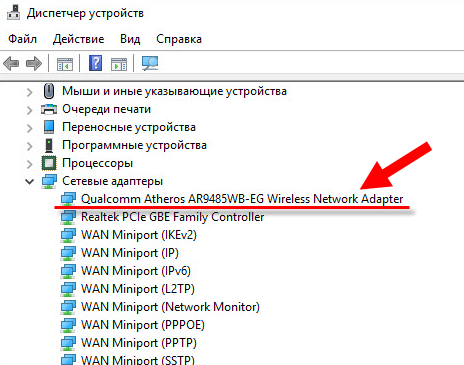 Мы разберём две наиболее распространённые, по аналогии можно выполнить настройки и на других версиях Windows.
Мы разберём две наиболее распространённые, по аналогии можно выполнить настройки и на других версиях Windows.
Windows 10
Как на ноутбуке включить вай фай , если с настройками все в порядке, ответ на этот вопрос не менее важен, чем включение модуля. Итак, предлагаем вашему вниманию пошаговый алгоритм для десятой версии операционной системы.
На этом все. В результате ноутбук выполнит соединение и вам будет предоставлен доступ в интернет.
Windows 7
Настройку для этой версии рассматриваем также при условии, что система оснащена нужными драйверами и имеет сетевой адаптер. То есть технически соблюдены все нюансы и модуль WiFi включён.
В случае с этой версией ОС все значительно проще. Можно просто нажать на значок интернет-соединения в правом нижнем углу и в списке доступных беспроводных соединений выбрать нужную сеть. Ввести пароль и дождаться активации соединения. На этом все.
Подключение ноутбука к беспроводной сети Wi-Fi: порядок включения
- Перейти в «Панель управления», затем выбрать раздел «Электропитание».

Мнение эксперта
Чоповец Владимир Петрович, специалист по ремонту ноутбуков
Если у вас не получается разобраться самостоятельно, пишите мне, я помогу!
В окне изменения параметров сетевого адаптера можно просмотреть информацию о модуле, а также открыть дополнительные настройки. Если самостоятельно разобраться в нюансах не получается, пишите мне!
Как подключить Вай-Фай на ноутбуке Acer
- Для ноутбука ASUS это FN+F .
- Если ваш гаджет носит название Acer или Packard bell , то нажать нужно FN+F3 .
- Гаджет от HP включает модуль WiFi выделенной сенсорной кнопкой, обозначенной значком антенны либо FN+F12 . Ряд моделей этого производителя имеют простую кнопку с антенной для активации беспроводного соединения.
- Lenovo — FN+F5 , если нет выделенной кнопки.
- Samsung — FN+F9 или FN+F12 , в зависимости от модели.
Что делать, если подключиться не получается
Нередко возникают ситуации, в которых при выполнении вышеописанных алгоритмов подключение к сети не выполняется. В этом случае доступно два варианта:
В этом случае доступно два варианта:
Не стоит пугаться. В обоих случаях вопрос не так страшен, как кажется и все вполне решаемо.
Седьмая версия операционной системы
Для седьмой версии Виндовс алгоритм проверки, будет следующий.
Включите адаптер в «Сетевых подключениях», здесь найдите беспроводное соединение и около него нажмите команду «Включить». На этом все проблемы в Windows 7, которые может решить пользователь самостоятельно, исправлены и если проблема осталась, значит, дело в технической составляющей и лучше обратиться к профессионалу.
Десятая версия Виндовс
Если у вас стоит «Десятка», то, решая вопрос как на ноутбуке подключить вай-фай , также следует исключить проблемы с адаптером и драйверами.
Если иконки для подключения к вай-фай на панели задач не обнаружено, то адаптер отключён. Чтобы получить возможность соединения с интернетом первый нужно включить.
Если значка «Беспроводная сеть» нет совсем, значит, переходим к первому разделу нашей статьи и читаем как аппаратно включить WiFi.
На этом вопрос как на ноутбуке подключить вай-фай можно считать закрытым. Мы подробно описали все, что можно предпринять в каждом случае. Если возникли сложности, задайте вопрос в обсуждениях, мы постараемся на него ответить. А также не забудьте поделиться статьёй с друзьями в социальных сетях.
Содержание
- 1 Как включить Wi-Fi на ноутбуке (Windows)
- 1.1 Как включить WiFi на ноутбуке Lenovo, Asus, HP и других марок в Windows
- 1.2 Включение Wi-Fi на ноутбуке
- 1.3 Как подключить Вай-Фай на ноутбуке Acer
Как исправить неработающий Wi-Fi ноутбука Acer Проблема
Здравствуйте, друзья, надеюсь, у вас все хорошо!
Этот блог полезен для пользователей ноутбуков Acer, которые не могут выходить в Интернет из-за проблем с подключением к сети Wi-Fi. Этот блог будет полезен интернет-пользователям ноутбуков Acer, поскольку он предоставляет им решения для устранения проблем с Wi-Fi.
Вот некоторые исправления, которые необходимо выполнить для ноутбука Acer перед подключением к сети Wi-Fi:
Функция WLAN должна быть включена на вашем ноутбуке
Ноутбуки более новых моделей позволяют включать Wi-Fi с помощью переключателя Wi-Fi. Поэтому попробуйте включить Wi-Fi, включив ноутбук. Если переключатель Wi-Fi на вашем ноутбуке не включен, вам необходимо включить функцию «Настройки Wi-Fi» следующим образом:
Поэтому попробуйте включить Wi-Fi, включив ноутбук. Если переключатель Wi-Fi на вашем ноутбуке не включен, вам необходимо включить функцию «Настройки Wi-Fi» следующим образом:
1. Нажав одновременно клавишу с логотипом Windows и I на клавиатуре, приложение «Настройка» открывается
2. Затем нажмите Сеть и Интернет
3. Нажмите левой кнопкой мыши на Wi-Fi и включите кнопку Wi-Fi
4. Затем перезагрузите ноутбук Acer и проверьте, подключается ли Wi-Fi и работает ли он. Список
Дели | Нойда | Газиабад | Гуруграм | Мумбаи | Тейн | Нави Мумбаи | Калькутта | Вадодара | Ахмадабад | Индор | Дадар | Лакхнау | Калькутта | Кота | Фаридабад | Дварка | Неру Плейс | Лакшми Нагар | Андхери | Бхопал
Подтвердите, запущена ли служба автонастройки беспроводной сети
Логика требует настройки, обнаружения, подключения и отключения от беспроводной локальной сети (WLAN), что выполняется службой настройки беспроводной сети в Windows XP или службой автонастройки беспроводной сети. Все адаптеры WLAN на вашем компьютере не будут работать должным образом, если ваша служба отключена. Поэтому ваша служба автонастройки WLAN должна работать правильно.
Все адаптеры WLAN на вашем компьютере не будут работать должным образом, если ваша служба отключена. Поэтому ваша служба автонастройки WLAN должна работать правильно.
Читайте также: Как проверить гарантию на ноутбук Acer и записаться на прием (Лучшее руководство 2020)
Ваш адаптер беспроводной сети должен быть обновлен
Ваш ноутбук Acer не может подключиться к Wi-Fi, если адаптер беспроводной сети отсутствует или поврежден. Поэтому вам следует обновить драйвер адаптера беспроводной сети до последней версии, чтобы предотвратить проблемы с сетью.
Драйвер адаптера беспроводной сети можно обновить вручную или автоматически. Для ручного обновления вам необходимо перейти на веб-сайт и щелкнуть поиск сетевого адаптера, чтобы загрузить и установить последнюю версию на свой ноутбук. Driver Easy автоматически распознает и найдет правильные драйверы. Вашему компьютеру не нужно знать, в какой системе он работает, и нет риска загрузить или установить неправильный драйвер, и вам не нужно беспокоиться об ошибках при установке драйверов. Драйверы можно обновлять автоматически с помощью бесплатной или профессиональной версии Driver Easy.
Драйверы можно обновлять автоматически с помощью бесплатной или профессиональной версии Driver Easy.
Необходимо изменить настройки управления питанием
Адаптер беспроводной сети относится к производительности Wi-Fi в зависимости от состояния батареи в соответствии с настройками управления питанием. Когда в вашем ноутбуке Acer меньше энергии, он отключает адаптер беспроводной сети для экономии энергии. Поэтому вам нужно проверить и изменить настройки управления питанием.
Почему мой ноутбук Acer не подключается к Wi-Fi, потому что Wi-Fi отключен.
Вам необходимо включить настройку Wi-Fi на своем ноутбуке. Для этого нажмите КЛАВИШУ ОКНА + СВЕТ + P + R. Откроется новое окно, в котором вы можете включить Wi-Fi, нажав кнопку «Включить WiFi». Если вы используете Windows 8 или 10, нажмите КЛАВИШУ ОКНА + СВЕТ + P (или любую другую клавишу выше F8) один раз, а затем нажмите «Электропитание»> «Выберите, что произойдет при закрытии экрана»>
«Запретить»> «Закрыть» или что-то в этом роде. . После этого перезагрузите компьютер и повторите попытку подключения.
. После этого перезагрузите компьютер и повторите попытку подключения.Читайте также: Как сделать снимок экрана на ноутбуке Acer Windows 7 8 10 11
Разрешить антивирусным программам подключение к Wi-Fi
Иногда ваш ноутбук может перестать подключаться к Wi-Fi из-за антивирусной программы , поэтому вы можете временно отключить антивирусную программу на своем компьютере, а затем попытаться подключиться к Wi-Fi.
Ваша антивирусная программа является виновником, если вашему ноутбуку Acer удается подключиться к Wi-Fi. В этом случае убедитесь, что вы разрешаете подключение к Wi-Fi через антивирусную программу, сделав ваше подключение к Wi-Fi исключением для антивируса. Обратите внимание, чтобы позже снова включить антивирусную программу.
Как включить беспроводную связь на ноутбуке Acer
Шаг 1.
Нажмите кнопку питания и одновременно нажмите клавишу F2.
Шаг 2.
Экран BIOS загрузится с сообщением о необходимости использования внешней мыши или клавиатуры. Нажмите «Ввод», чтобы продолжить.
Нажмите «Ввод», чтобы продолжить.
Шаг 3.
Продолжайте вводить настройки BIOS, пока не увидите раздел с надписью «Беспроводная связь». Нажмите на этот раздел и убедитесь, что он включен, установив флажок рядом с ним. Если нет, снимите флажок и проверьте снова, пока он не будет включен.
Шаг 4.
После включения нажмите OK еще раз и выйдите из меню BIOS, нажав F10 (или любую другую клавишу, назначенную для этой цели).
Мой ноутбук Acer не подключается к Wi-Fi. Я пробовал следующее:
1. Я удалил драйвер Wi-Fi и переустановил его, убедившись, что проводная сеть включена.
2. Пытался подключиться к собственной сети Wifi, но пишет «Сеть не найдена» (хотя она и есть).
3. Пытался подключиться к другой сети Wi-Fi в моем районе, но пишет «Вы не подключены ни к одной сети». Я пробовал это несколько раз, но что бы я ни делал, он не подключается ни к одной сети.
Как исправить отсутствие подключения к Интернету у Acer
Проблема с подключением к Интернету у Acer.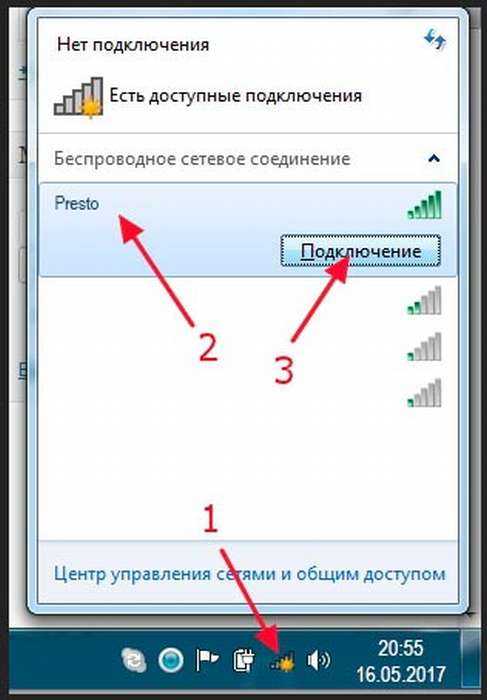 Проблема может возникнуть как дома, так и в дороге. Решение этой проблемы очень простое, и его даже не сложно отремонтировать.
Проблема может возникнуть как дома, так и в дороге. Решение этой проблемы очень простое, и его даже не сложно отремонтировать.
Если вы используете ноутбук Acer и у вас возникли проблемы с подключением к Интернету, выполните следующие простые действия, чтобы решить эту проблему:
1. Закройте все другие приложения и выключите компьютер.
2. Найдите кнопку питания на передней панели компьютера и нажимайте ее, пока она полностью не выключится. Это позволит вам сбросить все аппаратные компоненты и перезагрузить их обратно в нормальное рабочее состояние.
3. Сделав это, снова перезагрузите компьютер и проверьте, сохраняется ли проблема с интернет-соединением вашего ноутбука Acer. Если нет, перейдите к шагу 4 ниже!
4. Откройте Панель управления > Сетевые подключения и щелкните Просмотреть все сетевые подключения в левом столбце > Щелкните правой кнопкой мыши каждое отображаемое сетевое подключение > Свойства > Включить общий доступ, чтобы каждое из этих подключений могло обмениваться файлами по сети. (ЛВС или Интернет).
(ЛВС или Интернет).
Читайте также: Топ-5 проблем с ноутбуками Acer и их решение
Подключиться к беспроводной сети вручную вручную на свой ноутбук Acer, выполнив следующие действия:
1. Перейдите в Панель управления
2. Нажмите «Центр управления сетями и общим доступом» , щелкнув маленький значок просмотра.
3. Затем настройте новое подключение или сеть
4. Затем выберите подключение к беспроводной сети вручную и нажмите «Далее».
5. Необходимая информация должна быть введена, например имя сети, тип безопасности и ключ безопасности. Затем установите флажок, чтобы начать соединение автоматически, нажав кнопку «Далее».
6. Для завершения процесса следуйте инструкциям на экране.
Это 6 шагов, чтобы исправить ноутбук Acer, который не может подключиться к Wi-Fi.
Читайте также: Как ухаживать за ноутбуком летом
Как исправить проблему с неработающим Wi-Fi Acer swift.
1. Убедитесь, что устройство подключено к Интернету и имеет достаточный заряд аккумулятора.
2. Убедитесь, что на вашем ПК установлена последняя версия Windows 10.
3. Удалите драйверы беспроводной карты из диспетчера устройств, если они установлены, и перезагрузите компьютер.
4. Проверьте наличие доступных обновлений для вашего беспроводного адаптера в Диспетчере устройств и при необходимости установите их.
5. Если вы недавно установили или обновили приложения, проверьте, были ли они также обновлены, и обновите их по мере необходимости, чтобы избежать проблем с сетевым подключением. это серьезная проблема. Это связано с тем, что ваше устройство не сможет подключиться к сети Wi-Fi. Вы можете проверить, подключено ли ваше устройство к Wi-Fi, с помощью приложения для проверки подключения Wi-Fi из магазина Google Play. Если ваш Acer swift wifi, не работает Проблема беспокоила вас некоторое время, пришло время решить ее.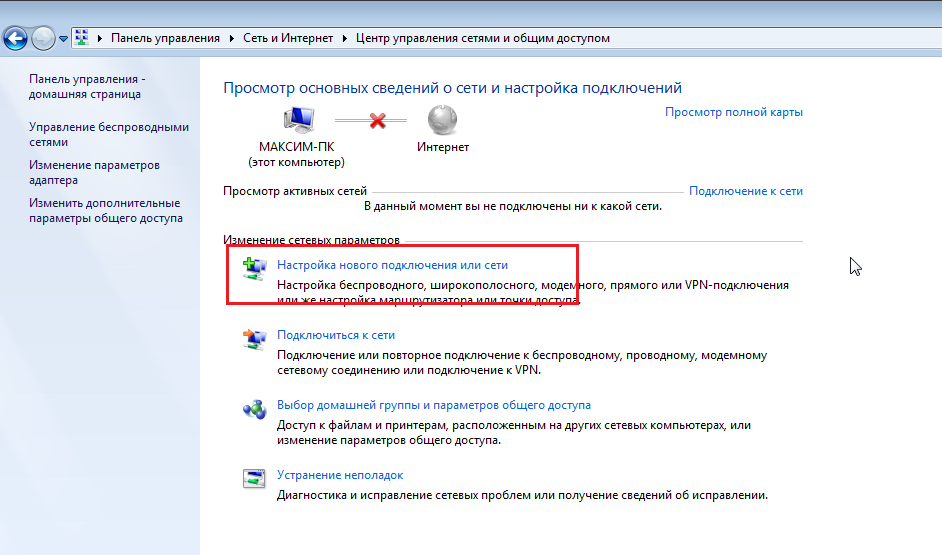 Есть несколько способов решить эту проблему. Если вы хотите взять ситуацию под свой контроль, следуйте приведенным ниже инструкциям:
Есть несколько способов решить эту проблему. Если вы хотите взять ситуацию под свой контроль, следуйте приведенным ниже инструкциям:
Во-первых, убедитесь, что ваше Wi-Fi-соединение Acer swift 3 работает правильно. Вы можете проверить это, перейдя на страницу настроек и проверив, доступны ли какие-либо обновления для вашего устройства. Вам также следует проверить, не запущены ли на вашем устройстве какие-либо приложения, которые могут занимать слишком много места во внутренней памяти. Если это так, удалите их и посмотрите, поможет ли это решить проблему. Если эти шаги не помогли вам, попробуйте перезагрузить компьютер или перезапустить все приложения на вашем устройстве. Это также может решить проблему, поскольку приложения иногда зависают, если они работают слишком долго без повторного использования, что является общей проблемой для A 9.0009 cer Swift 3 WIFI. Если у вас возникли проблемы с r Acer Swift 3 wifi, , ознакомьтесь с этими советами по устранению неполадок, прежде чем обращаться к нам за помощью.
Acer Predator WiFi не работает из-за каких-то проблем с роутером. Действия по устранению этой проблемы:
1. Убедитесь, что маршрутизатор имеет сильный сигнал и кабель Ethernet правильно подключен к маршрутизатору.
2. Убедитесь, что к вашему устройству не подключены другие устройства, в том числе другой ПК или ноутбук.
3. Убедитесь, что все другие устройства выключены и отсоединены от сети, включая беспроводные маршрутизаторы, модемы и т. д.
Причины, по которым Wi-Fi не работает на ноутбуке Acer используя свой ноутбук, вы обнаружите, что у него проблемы с Wi-Fi. Даже если у вас хорошее подключение к Интернету, проблема может быть в вашем маршрутизаторе или карте Wi-Fi, установленной на вашем компьютере. Есть много шагов, которые вы можете предпринять, чтобы решить эту проблему, и вот некоторые из них: Проблемы с Wi-Fi Первое, что нужно попробовать, если у вас возникли проблемы с Wi-Fi, — это перезагрузить ноутбук. Это устранит большинство проблем и может быть выполнено с помощью кнопки питания или нажатием и удержанием кнопки питания в течение 10 секунд. Если это не решит проблему, попробуйте отключить компьютер от сети на несколько минут, а затем снова подключить его. Как включить Wi-Fi на ноутбуке Acer windows 10 1. Загрузите и установите Помощник по подключению к сети от Microsoft. 2. Откройте программу и выберите «Помощник по подключению к сети» в строке меню. 3. Нажмите кнопку «Открыть сканирование сейчас» и подождите несколько секунд, пока помощник по подключению к сети просканирует вашу систему на наличие доступных беспроводных сетей вокруг вас. Если вы можете подключиться к сети Wi-Fi, вы успешно включили соединение Wi-Fi на своем ноутбуке Acer с Windows 10. вай фай на ноутбуке асер виндовс 10 
 Вы можете получить это отсюда.
Вы можете получить это отсюда.
Шаг 1: Перейдите в панель управления и щелкните значок Центра управления сетями и общим доступом.
Шаг 2: Щелкните значок «Настройка нового подключения или сети».
Шаг 3: Выберите опцию «Вручную» из выпадающего меню. Нажмите «Далее», затем следуйте инструкциям, которые появляются на экране (если будет предложено).
Шаг 4: После завершения этого шага вернитесь к шагу 2 и выполните те же действия, что и раньше, но выберите «Автоматически» вместо ручного.
Когда вы подключаете свой ноутбук к беспроводной сети, он автоматически ищет доступные сети и отображает их имена. Если вы хотите снова увидеть список доступных сетей, просто нажмите на значок сети в области уведомлений.
Если вы хотите снова увидеть список доступных сетей, просто нажмите на значок сети в области уведомлений.
Причины, по которым ноутбук Acer не подключается к Интернету
Существует множество причин, по которым ваш ноутбук Acer не подключается к Интернету. Наиболее распространенная причина заключается в том, что есть проблема с беспроводной картой устройства, которая может быть сломана или работать неправильно. Если вы используете кабель Ethernet, возможно, ваш порт Ethernet не работает должным образом.
Карта Wi-Fi ноутбука Acer не работает
Вы также можете проверить, не связана ли проблема с антеннами карты Wi-Fi вашего ноутбука Acer. Это можно сделать, отключив устройство от источника питания и подключив другой USB-кабель к тому же порту. Если это работает, то вы знаете, что проблема не в самом кабеле, а в другом устройстве, подключенном к вашему компьютеру.
Порт Ethernet ноутбука Acer не работает
Если ни один из этих методов не работает, вам необходимо проверить, нет ли физического повреждения вашего компьютера.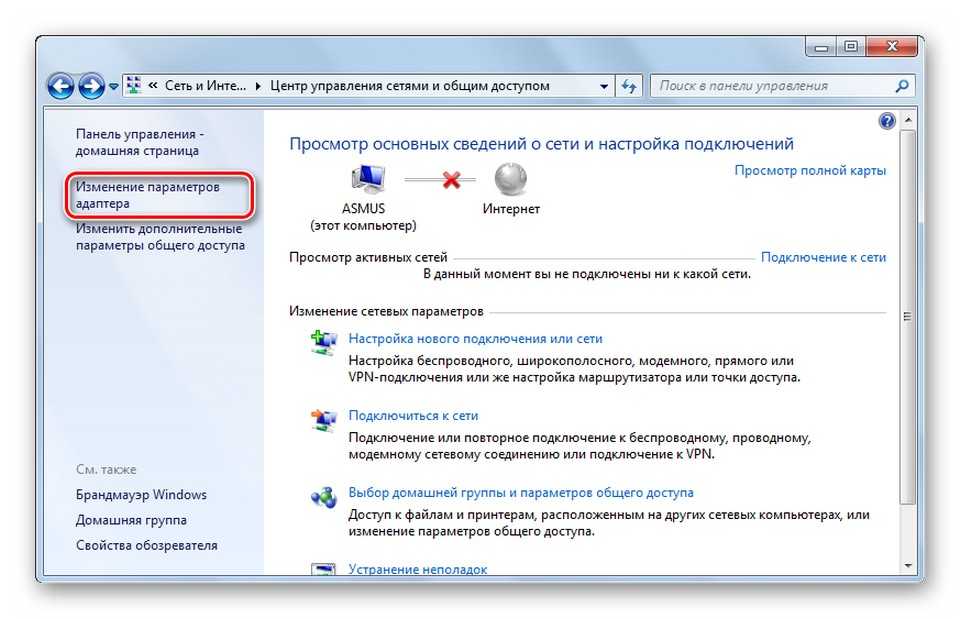 Это включает в себя проверку всех соединений между вашим компьютером и другими устройствами, а также проверку на наличие пыли или мусора внутри обоих устройств.
Это включает в себя проверку всех соединений между вашим компьютером и другими устройствами, а также проверку на наличие пыли или мусора внутри обоих устройств.
Как включить Wi-Fi на ноутбуке Acer Windows 10
Шаг 1. Откройте панель управления на панели задач Windows 10 или в поле поиска меню «Пуск».
Шаг 2: Нажмите «Сеть и Интернет» на панели управления.
Шаг 3: Теперь выберите Wi-Fi на левой панели, а затем нажмите на нее на правой панели, чтобы включить или выключить ее.
Почему мой ноутбук Acer постоянно отключается от WIFI
В этом посте мы обсудим основные причины Почему мой ноутбук Acer постоянно отключается от WIFI .
1. Помехи от других беспроводных устройств поблизости могут повлиять на работу вашего ноутбука Acer. Убедитесь, что ваш беспроводной маршрутизатор расположен в центре и вдали от источников помех, таких как камины, вентиляторы и другая электроника.
2. Если вы используете ноутбук со встроенной камерой, использующей Bluetooth, например Chromebook Pixel или ASUS VivoBook S550CA, обязательно отключите Bluetooth или отключите его, когда он не используется, чтобы он не мешал. с вашим беспроводным сетевым подключением.
3. Если у вас возникли проблемы с подключением ноутбука Acer к Интернету или если значок Wi-Fi отображается серым цветом, попробуйте перезагрузить устройство, выполнив следующие действия: нажмите и удерживайте кнопку питания в течение 10 секунд, чтобы включить выключите устройство осторожно извлеките аккумулятор/адаптер переменного тока осторожно нажмите на обе стороны сенсорного экрана до щелчка, затем нажмите еще раз до щелчка отпустите все кнопки осторожно извлеките все подключенные устройства хранения (iCloud Drive или Google Drive) осторожно нажмите на обе стороны сенсорного экрана до щелчка, отпустите все кнопки.
Наиболее распространенная причина Почему мой ноутбук Acer постоянно отключается от WIFI ? является установка неправильного драйвера для вашего ноутбука. В этом случае вам нужно удалить драйвер и переустановить его снова.
В этом случае вам нужно удалить драйвер и переустановить его снова.
Если вы используете Windows 10 или Windows 8, вам следует использовать кабель Ethernet для подключения ноутбука к Интернету.
Вторая причина заключается в том, что в вашем ноутбуке неисправна беспроводная карта. Вы можете проверить наличие проблем с беспроводным подключением, подключив свой ноутбук к другому компьютеру и проверив, правильно ли работает сетевое соединение.
Если на вашем ноутбуке установлена более старая версия операционной системы Windows, то вам следует как можно скорее обновить ее, чтобы ваша система была совместима с современными стандартами Wi-Fi.
Заключение
Мы надеемся, что этот блог будет полезен пользователям ноутбуков Acer, которые часто сталкиваются с проблемами подключения к сети Wi-Fi. Мы надеемся, что шаги или методы, упомянутые в этом блоге, помогут в решении проблем, связанных с Wi-Fi, у пользователей ноутбуков Acer .
12 способов исправить ноутбук Acer, не подключающийся к сети Wi-Fi
Почему мой ноутбук Acer не может подключиться к WiFi? Это очень распространенная ошибка среди пользователей устройств Acer. Это может сильно раздражать, когда вы пытаетесь сделать что-то продуктивное, а ваше устройство не подключается к WiFi. Если вы также столкнулись с этой проблемой, продолжайте читать, чтобы узнать, как ее исправить.
Как устранить проблему с подключением Wi-Fi ноутбука AcerПричиной этой проблемы обычно являются устаревшие сетевые драйверы или неисправные соединения WiFi. Но есть много других проблем, вызывающих эту проблему в ноутбуках Acer. Итак, ниже мы объединили список некоторых методов устранения неполадок, которые помогут вам решить эту проблему.
Перезагрузите устройство. Перезагрузите устройство, прежде чем приступать к устранению неполадок с помощью приведенных ниже методов устранения этой проблемы. Кроме того, перезагрузка устройства помогает избавиться от мелких багов и ошибок.
Кроме того, перезагрузка устройства помогает избавиться от мелких багов и ошибок.
Сначала убедитесь, что WiFi включен на вашем устройстве Acer. Иногда он может отключаться автоматически, из-за чего пользователь сталкивается с этой проблемой.
Запустить средство устранения неполадок WindowsДиагностика и решение проблемы с помощью средства устранения неполадок Windows. Это программа по умолчанию в Windows 11, которая автоматически сканирует и исправляет ошибки и ошибки, обеспечивая ее правильную работу. Вот как это сделать:
- Нажмите Пуск и откройте Настройки .
- Нажмите Система и перейдите к Устранение неполадок .
- Выбрать Другое Устранение неполадок .
- Нажмите Запустите рядом с Интернет Подключения .

Поврежденные файлы на вашем устройстве с Windows 11 также могут быть причиной того, что Wi-Fi не работает на ноутбуке Acer. Запустите сканирование SFC или System File Checker, чтобы избавиться от этих поврежденных файлов. Вот как это сделать:
- Нажмите Пуск и найдите Командная строка .
- Нажмите Запуск от имени администратора .
- Введите следующую команду и нажмите Введите .
sfc/scannow
- Перезагрузите устройство и проверьте, начинает ли этот WiFi работать на вашем устройстве Acer.
Служба автонастройки WLAN предоставляет вашему устройству логику, необходимую для настройки, обнаружения, подключения и отключения от беспроводной локальной сети. Все адаптеры WLAN начнут работать со сбоями, если эта служба отключена. Вот как это сделать:
Все адаптеры WLAN начнут работать со сбоями, если эта служба отключена. Вот как это сделать:
- Нажмите Клавиша Windows + R , чтобы открыть диалоговое окно Выполнить .
- Введите services.msc и нажмите Ok .
- Прокрутите вниз и найдите WLAN AutoConfig и проверьте, запущена ли служба.
- Если служба не запущена, щелкните ее правой кнопкой мыши и выберите Запустить .
- Перезагрузите устройство и проверьте, начинает ли этот Wi-Fi работать на вашем устройстве Acer.
Эта ошибка возникает из-за неправильно настроенных параметров службы автонастройки WLAN. Перезапустите службу и проверьте, начинает ли WiFi работать на вашем устройстве. Вот как вы можете это сделать:
- Нажмите Клавиша Windows + R , чтобы открыть диалоговое окно Выполнить .

- Введите services.msc и нажмите Ok .
- Прокрутите вниз и найдите WLAN AutoConfig .
- Щелкните правой кнопкой мыши службу и выберите Перезапустить .
- Перезагрузите устройство и проверьте, начинает ли этот Wi-Fi работать на вашем устройстве Acer.
Вот как вы можете сбросить все сетевые адаптеры до заводских настроек:
- Нажмите Start и откройте Settings .
- Перейдите к Сеть и Интернет .
- Прокрутите вниз и нажмите Дополнительные параметры сети .
- Нажмите Сброс сети > Сбросить сейчас и следуйте инструкциям на экране.
- Перезагрузите устройство и проверьте, устранена ли проблема.
Возможно, ваш ноутбук Acer не сможет подключиться к WiFi из-за отсутствия или повреждения драйверов адаптера беспроводной сети. Обновите драйверы и проверьте, устранена ли проблема. Вот как это сделать:
Обновите драйверы и проверьте, устранена ли проблема. Вот как это сделать:
- Нажмите Запустите и найдите Диспетчер устройств .
- Нажмите Откройте > Сетевые адаптеры .
- Затем щелкните правой кнопкой мыши адаптер беспроводной сети .
- Щелкните Обновить драйвер и следуйте инструкциям на экране для завершения процедуры.
- После этого перезагрузите устройство и проверьте, подключается ли оно к WiFi или нет.
Настройки управления питанием оптимизируют производительность сети Wi-Fi в соответствии с уровнем заряда батареи вашего устройства. Он может отключить адаптер беспроводной сети, если на вашем устройстве разряжается батарея. Вот как вы можете это сделать:
- Нажмите Пуск и найдите Диспетчер устройств .

- Нажмите Откройте > Сетевые адаптеры .
- Затем щелкните правой кнопкой мыши адаптер беспроводной сети и выберите Свойства .
- Перейдите на вкладку Power Management и снимите флажок Разрешить компьютеру отключать это устройство для экономии энергии .
- Перезагрузите устройство и проверьте, устранена ли проблема.
Стороннее антивирусное программное обеспечение, установленное на вашем устройстве, также может быть причиной того, что Wi-Fi не работает на ноутбуке Acer. Отключите антивирусное программное обеспечение и проверьте, устранена ли ошибка. Если отключение программного обеспечения не работает, временно удалите антивирусное программное обеспечение и проверьте его.
Перезагрузите маршрутизатор Следующее, что вы можете попробовать, если WiFi не подключается на вашем ноутбуке Acer, перезагрузите маршрутизатор. Как оказалось, проблема может быть вызвана временным сбоем. В этой ситуации лучшее, что вы можете сделать, это перезагрузить маршрутизатор.
Как оказалось, проблема может быть вызвана временным сбоем. В этой ситуации лучшее, что вы можете сделать, это перезагрузить маршрутизатор.
Если ни один из упомянутых выше шагов не решил вашу проблему, перезагрузите ноутбук Acer. Иногда возникает проблема с файлами ядра Windows, которые невозможно проверить вручную. Выполните следующие действия, чтобы перезагрузить устройство:
- Нажмите Пуск и перейдите к Настройки .
- Затем нажмите Центр обновления Windows и выберите Дополнительные параметры на правой панели.
- Прокрутите вниз и нажмите Recovery .
- Наконец, нажмите Сбросить этот компьютер и следуйте инструкциям на экране.
Устаревшие сетевые драйверы являются неисправными подключениями WiFi, как правило, причиной этой проблемы.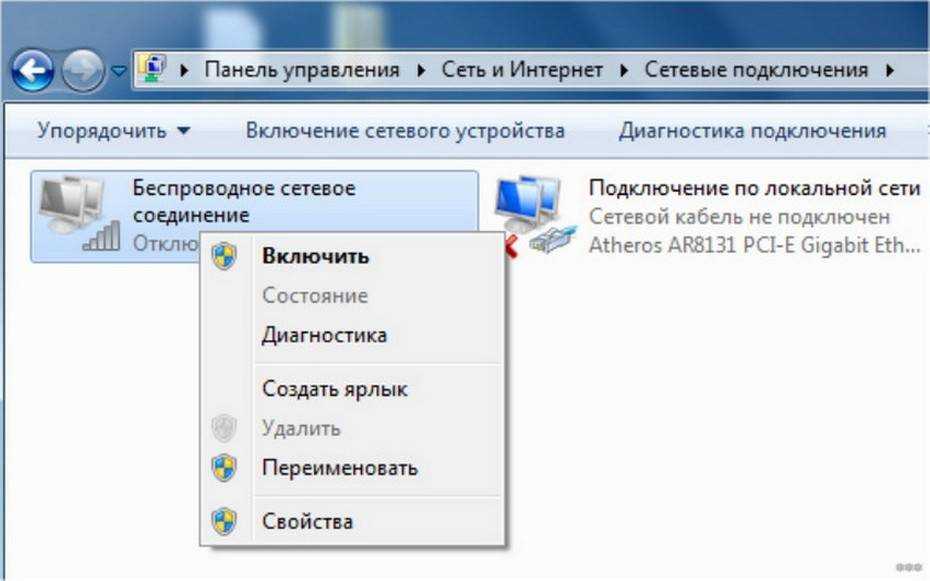






Ваш комментарий будет первым